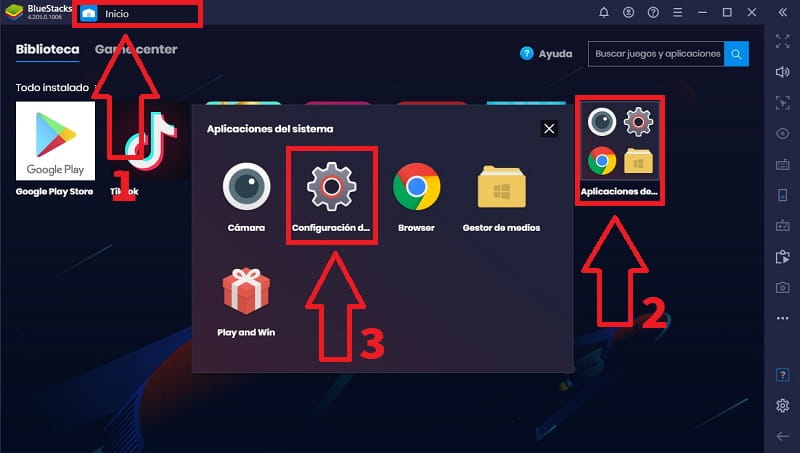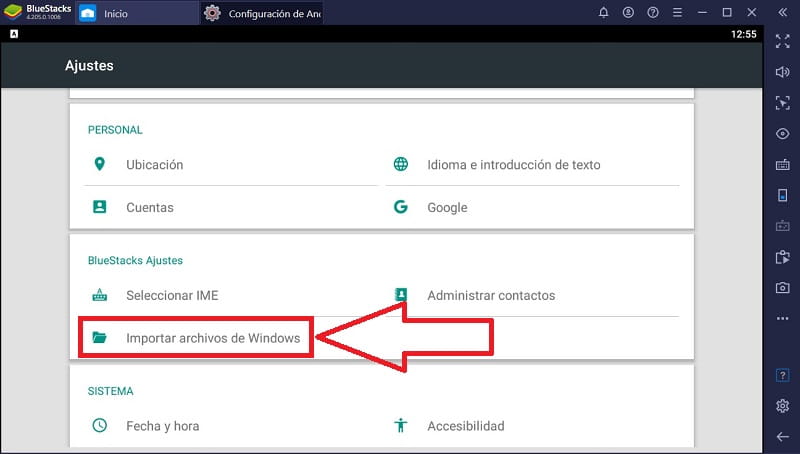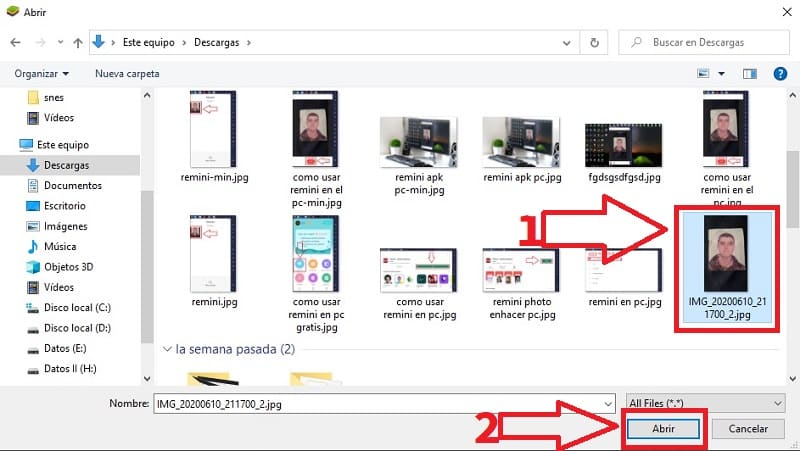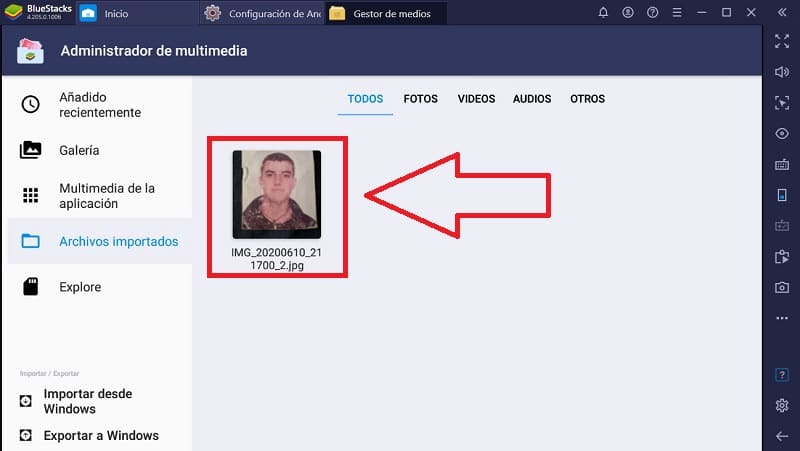
Bluestacks es un emulador de Android para PC con el que podrás ejecutar tus aplicaciones y juegos favoritos de este sistema operativo directamente en tu ordenador con Windows 10. El único problema es que para muchas de las apps que simulemos necesitaremos acceder a la galería de fotos, documentos o vídeos de este emulador de Android por lo que es perfectamente normal que te preguntes como copiar archivos desde el PC a Bluestacks. Pues permíteme decirte que en TutoWin10 has llegado al lugar indicado ya que te enseñaremos como se hace fácil y rápido.
Tabla De Contenidos
Como Compartir Archivos Del PC A Bluestacks Fácil Y Rápido 2024
Para pasar archivos desde el PC a Bluestacks 4 deberemos de entrar en el emulador y una vez dentro hacer lo siguiente:
- Entramos en la pestaña de «Inicio».
- Entramos en la carpeta de «Aplicaciones del Sistema».
- Por último le damos al icono de Ajustes (Configuración del sistema).
Quizás Te Interese 👇👇
- Pasos Para Instalar Parchis Star En PC
- Como Instalar Tik Tok En PC
- Como Jugar A Saint Seiya Awakening En PC
Como Importar Archivos De Windows A Bluestacks 4 Paso A Paso 2024
Lo siguiente que deberemos de hacer es ir a «Ajustes de Bluestacks» y acceder a la sección que dice «Importar Archivos de Windows».
Como Pasar Archivos A Bluestacks 2024
- Ahora deberemos seleccionar el archivo que queramos subir al emulador, puede ser un audio, una foto, documento, etc..
- Por último le damos a «Abrir».
Como Subir Archivos A Bluestacks 2024
En la sección de «Administrador de Multimedia» tendremos todos los archivos que hemos movido desde Windows a Bluestacks. Según su tipo de formatos, los archivos aparecerán en su categoría correspondiente por ejemplo en: Fotos, vídeos, audios u otros.
Y de esta forma tan sencilla podrás transferir archivos desde el PC a Bluestacks fácil y rápido. Si tienes alguna duda del proceso siempre puedes dejar un comentario e intentaré resolverla si tengo tiempo. No olvides compartir este tutorial con tus redes sociales, eso me ayudaría mucho a seguir desarrollando más tutoriales como éste.. ¡ Gracias !.